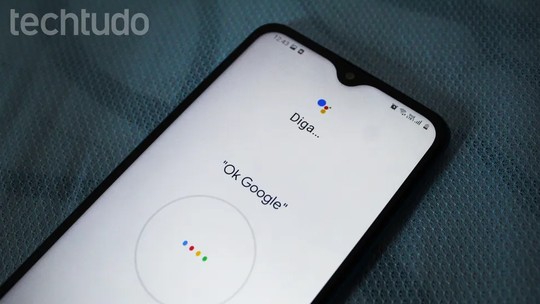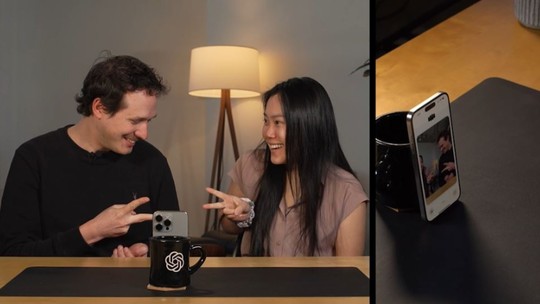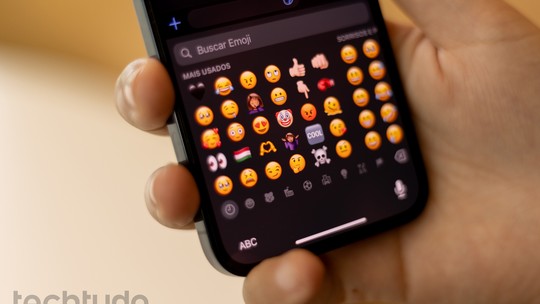Os usuários do Mozilla Firefox têm acesso à uma página com os complementos compatíveis com o navegador. Lá é possível encontrar recurso para vídeos, fotos, deixar a navegação web mais rápida e até ferramentas de texto na seção de plugins.
As extensões funcionam como aplicativos, que podem ser adicionados gratuitamente no browser, organizados e excluídos quando o internauta preferir. Confira como baixar, instalar e gerenciar seus complementos pelo computador.
Baixar e instalar complementos no Firefox
Passo 1. Para encontrar os complementos, clique no menu do Firefox indicado por “três linhas” e selecione “Complementos”;
/i.s3.glbimg.com/v1/AUTH_08fbf48bc0524877943fe86e43087e7a/internal_photos/bs/2021/y/n/gv7hqxToSp9B83BbAsZg/2016-02-02-comp-01.jpg)
Passo 2. Em seguida, no menu da esquerda, clique em “Adicionar”. Lá é possível buscar por seu complemento favorito na barra de pesquisa no topo direito ou navegar entre as opções na tela;
/i.s3.glbimg.com/v1/AUTH_08fbf48bc0524877943fe86e43087e7a/internal_photos/bs/2021/2/q/X43iIRTX2TIlQ1ALuwdg/2016-02-02-c021.jpg)
Passo 3. Ao encontrar o complemento, clique no item “Instalar” para adicionar no navegador. O recurso será baixado e adicionado no Firefox em alguns segundos, dependendo do tamanho da extensão/plugin;
/i.s3.glbimg.com/v1/AUTH_08fbf48bc0524877943fe86e43087e7a/internal_photos/bs/2021/n/p/b77WqSSpi8mSjPlvEyWg/2016-02-02-c031.jpg)
Passo 4. Na maioria dos casos, o complemento é adicionado em um ícone no topo direito do navegador e está pronto para ser utilizado, como mostrado no exemplo. Por vezes, é necessário reiniciar o Firefox para adicionar o complemento.
Download grátis do app do TechTudo: receba dicas e notícias de tecnologia no Android ou iPhone
/i.s3.glbimg.com/v1/AUTH_08fbf48bc0524877943fe86e43087e7a/internal_photos/bs/2021/p/n/HF4TqZT7W8FUzPA5zlmA/2016-02-02-c041.jpg)
Gerenciar, ativar e desativar complementos
Passo 1. Ao instalar o complemento, ele poderá ser gerenciado em um menu próprio pelo navegador. Para isso, clique no ícone de “menu” indicado por “três linhas” na direita e selecione “Complementos”;
/i.s3.glbimg.com/v1/AUTH_08fbf48bc0524877943fe86e43087e7a/internal_photos/bs/2021/p/4/1uqe2lSPWaBg51sLWYiQ/2016-02-02-comp-05-copia.jpg)
Passo 2. Na lateral esquerda estão opções para encontrar as extensões ou plugins adicionados e na direita ficam os itens instalados no navegador;
/i.s3.glbimg.com/v1/AUTH_08fbf48bc0524877943fe86e43087e7a/internal_photos/bs/2021/O/y/Yv5W6dS7SaVaLvxDJbLg/2016-02-02-c061.jpg)
Passo 3. Não quer usar o complemento mas quer manter instalado? Então clique no botão de “Desativar”. Note que o item ficará em “cinza”. Quando quiser voltar a usar o complemento, selecione “Ativar”.
/i.s3.glbimg.com/v1/AUTH_08fbf48bc0524877943fe86e43087e7a/internal_photos/bs/2021/k/q/ItUho5QcyxXIQjYTCX1Q/2016-02-02-c07-3.jpg)
Excluir complementos
Passo 1. É simples excluir um complemento no Firefox. Para isso, acesse o menu de gerenciamento de complementos como já mostrado neste tutorial e encontre na lista o item que deseja remover. Em seguida, clique no botão “Remover”;
/i.s3.glbimg.com/v1/AUTH_08fbf48bc0524877943fe86e43087e7a/internal_photos/bs/2021/J/E/RnOwIeTVKyarqGmhS2lw/2016-02-02-c08.jpg)
Passo 2. Será mostrada uma mensagem de confirmação no topo na tela. Caso se arrependa da ação, clique em “Desfazer”. É recomendado reiniciar o navegador em alguns complementos para finalizar o processo de desinstalação.
Qual é o melhor navegador? Opine no Fórum do TechTudo.